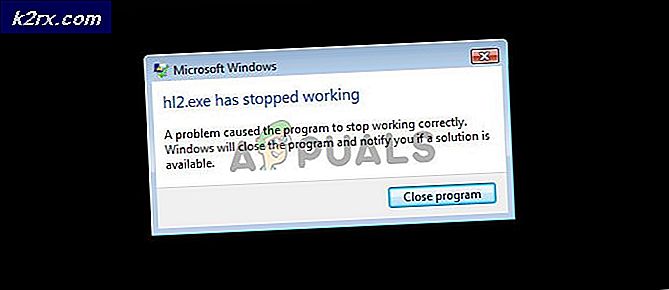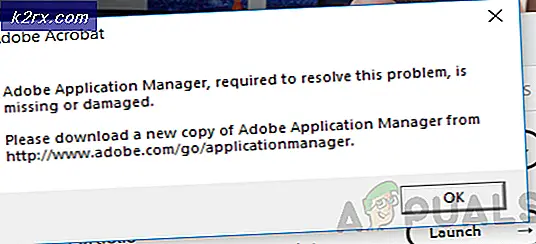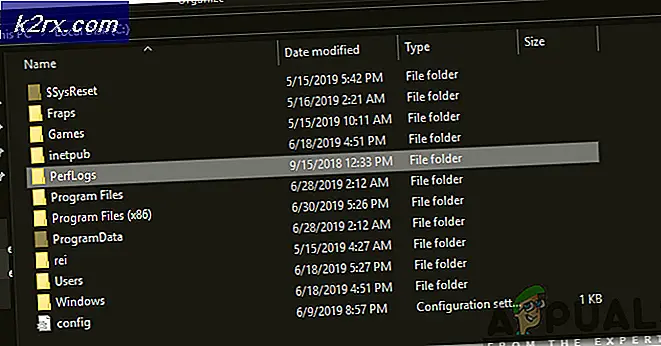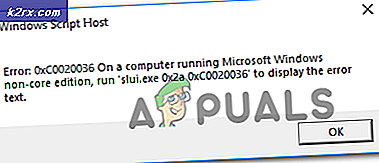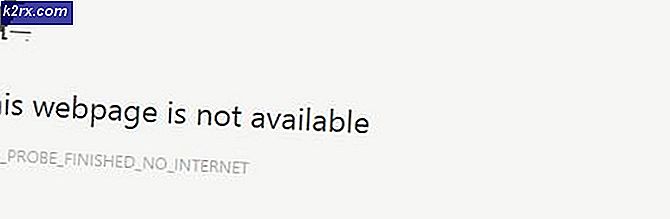Sådan aktiveres mørk tilstand i Microsoft Office?
Disse dage får hver applikation opdateringer til funktion i mørk tilstand. Mørk tilstand hjælper med at reducere belastning af øjnene og giver applikationen et smukt udseende. Den lyse skærm kan skade øjnene og vil være dårlig at se på om natten. Microsoft Office har også temaindstillingen til Dark Mode med tilføjelse af baggrundsfunktioner. De fleste versioner af Office efter 2013 har denne funktion tilgængelig i nogen af Office-applikationerne. Vi viser dig indstillingerne for at ændre temaet til mørkt i denne artikel.
Aktivering af mørk tilstand i Microsoft Office
Microsoft Office er som standard i hvidt eller farverigt tema, når det er installeret. Brugere kan prøve at ændre temaet til en af de mørke tilstandsindstillinger i nogen af Microsoft Office-applikationerne. Hver applikation har denne mulighed tilgængelig i indstillingerne. Det har sorte og mørkegrå temaer tilgængelige i indstillingerne, begge kan bruges som mørk tilstand. Vi bruger Microsoft Word til at demonstrere metoderne. Temamuligheden kan findes i to forskellige indstillingsmuligheder, som vi viser nedenunder:
Metode 1: Brug af kontoindstillingerne til at skifte tema
- Åben et af Microsoft Office-applikationerne ved at klikke på genvejen eller søge i Windows-søgefunktionen. Klik på Fil menu øverst.
- Klik nu på Konto eller Kontorkonto mulighed. Derinde finder du en mulighed for temaet, klik på tema menu, og vælg Mørkegrå mulighed.
Bemærk: Du kan også vælge Sort tema, der bliver mørkere end mørkegråt. - Hvis du vælger denne indstilling, ændres temaet automatisk for alle de andre applikationer i Microsoft Office.
Metode 2: Brug af applikationsindstillingerne til at skifte tema
- Åbn et af Microsoft Office-applikationerne ved at dobbeltklikke på genvejen eller søge gennem Windows-søgefunktionen.
- Klik på Fil knappen øverst til venstre, og klik derefter på Muligheder i venstre side
- Et nyt vindue åbnes med Generel fane valgt som standard. Du kan finde indstillingen Office-tema, der er tilgængelig i den. Klik på menuen for Kontor tema og vælg Sort mulighed.
Bemærk: Du kan også vælge Mørkegrå til et mindre mørkt tema. - Klik derefter på Okay knappen for at anvende ændringer af temaet i Microsoft Office.